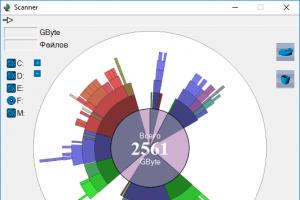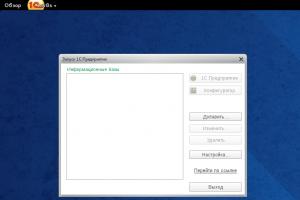Особенности плагина Savefrom net для Yandex обозревателя, почему не скачивает файлы. Как скачать с YouTube любой ролик с помощью одной клавиши Установить программу savefrom net помощник
Многие из нас довольно часто скачивают на компьютер музыку, видео и изображения. По этой причине большинство пользователей пытается найти удобный для себя способ загрузки файлов на свой компьютер. Если вы посещаете такие сайты как ВКонтакте, Одноклассники, YouTube, Vimeo и др. через Яндекс.Браузер и желаете скачивать различный контент оттуда в пару кликов, браузерное расширение SaveFrom.net будет как никогда кстати.
По умолчанию данное расширение является предустановленным в Я.Браузер, а это значит пользователю достаточно включить его и начать пользоваться. Установка этого ПО избавляет от необходимости постоянного копирования прямых ссылок и перехода на сайт сервиса для скачивания — загрузки фото, видео и аудио с поддерживаемых сайтов производятся буквально парой кликов мыши.
Установка Savefrom.net
Приятно, что пользователям других браузеров нужно искать, скачивать расширения и устанавливать их, а счастливые владельцы Яндекс.Браузера могут просто включить его в настройках. Чтобы установить SaveFrom.net помощник для Яндекс.Браузера, откройте меню и выберите «Дополнения» :

В блоке «Загрузки» включите «SaveFrom.net» :

Подождите, пока расширение установится.
Использование SaveFrom.net
После установки откроется окно с подтверждением и другой полезной информацией по работе с расширением. Там будет отображена инструкция с тем, как оно работает на различных сайтах. СейвФром.нет встраивается на сайты и гармонично вписывается в их интерфейс, стилизуя внешний вид кнопки под те, что используются на конкретном ресурсе. Вы можете выбирать разные форматы видео и сразу же видеть размер файла при наведении курсора мыши на кнопку со скачиванием.
ВКонтакте
Здесь СейвФром.нет стандартно скачивает аудио:

Видео (вы можете выбирать качество и формат, развернув список на «Еще» ):

И даже картинки (кнопка всплывает при наведении курсора мыши на изображение):

Одноклассники
Здесь пользователи получают аналогичные возможности, а именно скачивание музыки с отображением размера и битрейта:

Видеороликов с возможностью выбора формата и качества:

И картинок, открыв их для просмотра:

С самого популярного видеохостинга можно скачивать любое видео, выбрав формат и качество. Установив партнерское приложение Ummy, станет доступным сохранение ролика и в MP3-формате. Это также касается других сайтов с видео.

На этом сайте, по аналогии с Ютуб, добавляется кнопка «Скачать» , предлагающая выбор качества. Расширенные возможности по загрузке, как есть на YouTube, здесь отсутствуют.

Все активные пользователи этой соцсети знают, что ПК-версия сайта не позволяет скачивать картинки, выкладываемые пользователями. SaveFrom.net обеспечивает загрузку любой фотографии, просто наведя на нее курсор мыши для появления специальной полупрозрачной кнопки.

SoundCloud
Этот музыкальный сайт, как и Инстаграм, не разрешает скачивание категории файлов, на которой формируется его существование, в данном случае это музыка и подкасты. Исключение составляют только выложенные авторами в свободный доступ работы, но их тут очень мало. Проблема решается использованием рассматриваемого браузерного дополнения, добавляющего иконку «Скачать» .

В наиболее известной во всем мире социальной сети Фейсбук пользователи часто делятся своими видеороликами, которые можно скачивать только при помощи разных расширений. Здесь уже просто при наведении на видеоролик появляется соответствующая зеленая иконка — открывать сам ролик не обязательно.

Тут же можно сохранять на ПК и картинки, открыв пост с ними.

С отечественного видеохостинга, где в большей степени можно найти сериалы и передачи от популярных телеканалов, тоже можно скачивать, но без дополнительных возможностей.

Сервис ТикТок сейчас особенно актуален, так как позволяет выкладывать короткие видеоролики, которые кто-то может захотеть сохранить на компьютере, перебросить на смартфон или вставить в собственные видеоролики. Скачать оттуда проще простого.

Помимо всего поддерживаются и другие сайты, с которых вы можете выполнять скачивание контента, такие как Мой Мир, Яндекс.Видео и др.

Расширенные параметры
Нажав на кнопку расширения, что находится правее браузерной верхней строки, вы получите доступ к дополнительным функциям:

Дополнительные возможности
В SaveFrom.net встроены партнерские расширения, которые могут быть для вас удобны. К ним относится Яндекс.Советник, который предлагает более низкие цены на товары из интернет-магазинов, основываясь на собственных данных из Яндекс.Маркета. Дополнение представляет собой информационную строку, которая появляется только тогда, когда вы ищете какую-либо технику.

Вторым инструментом является Советник Дешевых Авиабилетов, чья функциональность полностью отражена в названии. Он работает идентично Яндекс.Советнику, специализируясь на помощи исключительно при поиске билетов на самолет и предлагая наиболее выгодные перелеты на выбранный день.

Эти расширения можно отключить в «Настройках» SaveFrom.net.
Подводя итоги, остается сказать, что SaveFrom.net - незаменимое расширение для тех, кто любит скачивать. Оно действительно очень удобное, работает на популярных сайтах и отлично вписывается в их интерфейсы. Сложно найти более полезное и ценное приложение для одновременной загрузки разного контента.
Небольшое программное обеспечение Savefrom используется для скачивания видео с Ютуба и других популярных видеохостингов, а также различных социальных сетей. Для современного пользователя наличие Savefrom на персональном компьютере очень важно, поскольку всегда нужно скачать какую-либо песню, клип или даже целый фильм из интернета, а данная программа делает это довольно быстро и удобно. Более того, она умеет загружать целые плей-листы, количество треков в которых может быть абсолютно любым.
Проект Savefrom net – это, прежде всего сервис, перейдя на который вы сможете вставить ссылку на видеоролик в специальную строку, и он будет загружен на ПК. Но ведь это не всегда удобно. Поэтому в качестве дополнения и был разработан специальный помощник, который встраивается в ваш браузер и образует кнопку для загрузки возле каждого медиафайла.
Как установить расширение
Вам необходимо скачать Savefrom из интернета, дистрибутив которого будет выглядеть как обыкновенный установочный файл стандартного программного обеспечения и произвести его установку по той же схеме, что и с любой другой утилитой. Итак, выполняем последовательность действий:
- Переходим в папку, куда был загружен инсталлятор.
- Находим его среди других файлов и двойным нажатием запускаем установку.
- Соглашаемся со всеми пунктами.
- Не забудьте убрать отметки возле компонентов, относящихся к Яндексу, иначе они тоже инсталлируются в систему.
- Также вы можете указать в какой браузер интегрировать приложение или выбрать только один определённый просмотрщик.
- Затем нажимаем «Далее» и дожидаемся конечного результата.
В некоторых случаях ещё придётся перейти в расширения интернет-обозревателя и самостоятельно активировать программу. Здесь нет ничего сложно. Открываем меню браузера и там находим пункт «Расширения». После этого появится список, где нам нужно отыскать утилиту и проверить, чтобы она была включена. Для этого просто отметьте её галочкой или передвиньте ползунок вправо (это действие будет зависеть от того, какой интернет-просмотрщик вы используете). В любом случае у вас не составит труда выполнить эту элементарную манипуляцию.
Внешний вид помощника и настройки
Загрузив Savefrom бесплатно и выполнив его установку, вы увидите, что как такового интерфейса программное обеспечение не имеет, хоть и инсталлируется на персональный компьютер как обычное приложение. Оно встраивается в браузер, после чего появляется значок в виде небольшой зелёной стрелочки. Если вы нажмёте на неё, то высветится окошко с перечнем опций:
- Обновить ссылки.
- Скачать песню и плейлисты.
- Скачать видеоматериал.
- Загрузить все фотографии, обнаруженные на странице.
В этом же окне вы можете сообщить об ошибке, если она возникнет, а также перейти на официальный сайт продукта и зайти в настройки. Они откроются в отдельной вкладке в веб-браузере, где предусматривается выбор модулей, с которыми будет работать расширение, а ещё здесь можно отключить отображение подсказок и других элементов.

Savefrom – программа для скачивания видео с Ютуба
Все пользователи знают, что среди множества известных видеохостингов именно YouTube содержит больше всего разнообразных видеороликов абсолютно любой тематики и если загружать видео, то только с этого ресурса. Savefrom net помощник – это наиболее оптимальный и самый простой способ скачивания медиаконтента с данного сайта. Во-первых, вы можете выбрать качество, в котором файл сохранится на компьютер. А во-вторых, под всеми видео будет размещена кнопка программы. Это очень удобно. Просто найдите на Ютубе необходимый клип, обучающий видеоролик, фильм, вебинар или какую-либо инструкцию, а затем, кликнув на зелёную стрелку, запустите загрузку видеофайла на персональный компьютер.
При этом программное обеспечение поддерживает работу и с другими сайтами, среди которых самые популярные социальные сети и ресурсы – Одноклассники, Твитер, Instagram, ВКонтакте, Rutube, Мой Мир, SoundCloud и прочие. На этих порталах расширение Savefrom работает по аналогичному принципу, что и на Ютубе. Под видео и возле музыкальных композиций появится заветная стрелка.
1. Is Savefrom.net safe?
Yes, it’s 100% safe. SaveFrom is checked by Norton Safe Web and trusted by millions, so you can be sure that everything is ok.
2. How to use SaveFrom?
Find the video you want to download from the video site. Copy the video URL and paste it in SaveFrom Video Downloader. Click “Download Now” button and right-click to Save Video As.
3. How can I download a video from YouTube to my iPhone so that I can watch it later without using my data?
Download the app called Documents 5, as this will allow you to download a YouTube video then transfer it into your camera roll. Once fully installed, tap on Open. After launching it, click on Browser (small compass icon in the lower right corner).. Paste the URL to the corresponding field, at the top of the page. Select “Download”, choose the desired format and get the file you need.
4. Can I download YouTube video to my Android phone?
Go to YouTube to find out the music or video you would like to download. Please click on the share button under the YouTube video and copy URL on the tab. Then go to the SaveFrom.net website and paste the URL to the corresponding field, at the top of the page. Select “Download”, choose the desired format and get the file you need.
5. How can I download 720p videos from YouTube?
Плагин SaveFrom.net - специальное расширение для браузера, предоставляющее пользователю ссылки для скачивания медийных файлов с более чем 40 сайтов. Воспользовавшись Сейвфром нет, Вы не только заметно сократите время на поиски понравившейся композиции или видеороллика, но и, в некоторых случаях, получите возможность скачать материал, хранящийся в YouTube или ВКонтакте в единственном экземпляре!
Возможности SaveFrom.net:
- совместимость с популярными браузерами
- определение прямых ссылок
- определение формата, качества и размера файлов
- скачивание видео, аудио, фотоальбомов в соцсетях
- скачивание всех файлов mp3 со страницы
Для большей наглядности рассмотрим несколько, наиболее часто используемых, примеров использования помощника SaveFrom.net:
YouTube
Возле окна просмотра видео, интегрируется кнопка "Скачать". Кликнув ее, получаем возможность скачать видео в необходимом качестве.
ВКонтакте
Похожим образом соответствующая кнопка появится и в соцсети, только в самом треке. С Вконтакте можно скачать всю композиции, находящиеся на странице. В меню помощника достаточно "Сохранить все файлы".
Однокласники
Расширение позволит скачать музыку и видео. На странице с музыкой с кнопкой скачивания отобразится информация о размере файла и его bitrate, на странице видео — формат и качество.
Плагин можно свободно отнести к универсальным программам, поэтому предлагаем Вам SaveFrom.net помощник скачать бесплатно, так как он может заменить собой целый ряд приложений, разработанных под единичный ресурс.
Savefrom.net помощник — расширение для скачивания видео.
Годами вы с любовью собирали свой плейлист Вконтакте. И всем он хорош, кроме того, что прослушать композиции можно, только имея доступ к интернету. Любая авария – и вы остались без любимой музыки. А уж после того, как разработчики сделали временное ограничение на прослушивание аудиозаписей через мобильное приложение. Но не сидеть же весь день дома.
Значит, нужно плейлист перенести в папку на компьютер, в память телефона и больше не рисковать потерять любимые мелодии. Что делать? Можно, конечно, скачать все композиции, с упорством, достойным лучшего применения, разыскивая их по одной по всей сети. Или просто скачать нужное прямо через Вконтакте. Как? Например, с помощью браузерного расширения Savefrom.net. Сейф фром нет позволит быстро и безболезненно перенести любой трек из популярной социальной сети (неважно, у вас он на странице или в общем поиске), на жесткий диск компьютера. А там уже сами разбирайтесь, куда все эти файлы дальше.
Savefrom.net помощник дает возможность скачивать видео с любых страниц. Сейф фром нет помогает бесплатно скачивать с VK.com, Odnoklassniki.ru, YouTube.com и других сайтов в один клик.
Скачать Savefrom.net бесплано вы можете, перейдя по ссылке разработчика на нашем сайте. Впрочем, сначала предлагаем ознакомиться с полным функционалом расширения.
Ключевые особенности
Итак, как уже было сказано, главная цель сейф фром нет – скачивание аудио, доступное Вконтакте. После установки расширения и открытия в соцсети вкладки «Музыка» вы обнаружите некоторые нововведения. При наведении на композицию появится новая кнопка «Скачать», а так же минимальная информация о треке: его размер и качество (битрейт).
Впрочем, решив скачать Savefrom.net бесплатно, вы получите еще одну приятную функцию – возможность скачивать видео. Причем не только Вконтакте, но и на таких популярных хостингах, как YouTube, Vimeo и других. Также появится кнопка «Скачать», а рядом с ней окошко, показывающее качество видео. Так что лучше сначала щелкнуть по последнему, выбрав разрешение файла, а затем уже загружайте его.
Удобство Savefrom.net заключается в том, что его можно установить как сразу на все браузеры, так и на один. Во время запуска утилиты он обязательно поинтересуется вашим мнением на этот счет.
Плюсы и минусы расширения
- Поддерживает большинство браузеров.
- Простота использования.
- Низкое потребление ресурсов системы.
- В процессе установки предлагает много лишних программ. Не забудьте убрать лишние галочки.
С какими браузерами совместимо
Savefrom.net совместим с такими браузерами, как: Гугл Хром, Опера, и сделанные на их основе.
Сейф Фром нет для Оперы
Savefrom.net для Opera
Сейф Фром нет для Мазилы





Сейф Фром нет для Гугл Хрома
Расширение сохраняет музыку с Вконтакта. Не потребуется установка дополнительных программ. После установки расширения вам будет доступно скачивание любых аудиозаписей.
Что может:
- скачивать треки альбомами,
- настраивается путь для сохранения файлов,
- отображать битрейт у скачиваемых аудио треков savefrom.
Скачать Savefrom.net для Google Chrome

Сейф фром для Android